Hallo Sahabat Bee. .
Siapa sih yang ga mau tokonya aman? pasti semua menginginkan tokonya aman dari kecurangan karyawan, untuk membuat toko aman memang banyak cara salah satunya bisa menunjuk salah satu penanggung jawab toko agar dapat mengawasi operasional kasir, apakah pengawasan tersebut cukup? tentu saja tidak, nah disini saya akan menunjukan bagaimana cara membatasi akses user kasir agar tidak semena-mena dalam melakukan pekerjaannya, Langsung cek Tutorial dibawah.
- Login pada Beecloud (menggunakan akun utama) Lalu masuk pada menu [Sistem] > [Manajemen Pengguna]
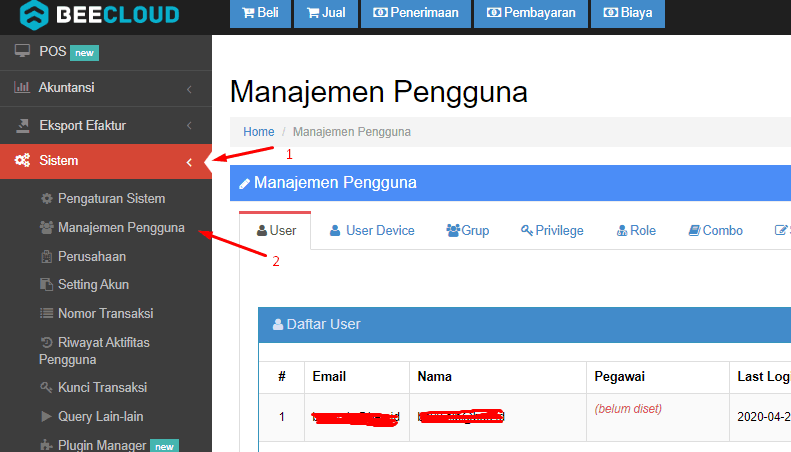
Gambar 1. Meru Sistem dan Manajemen Pengguna.
- Selanjutnya anda akan disuguhkan tampilan untuk mengatur user anda (manajemen pengguna), masuk pada tab [ROLE] tujuannya adalah untuk cek role pada user kasir tersebut, seperti gambar dibawah ini, role dari user franklin adalah SALE (Penjualan).
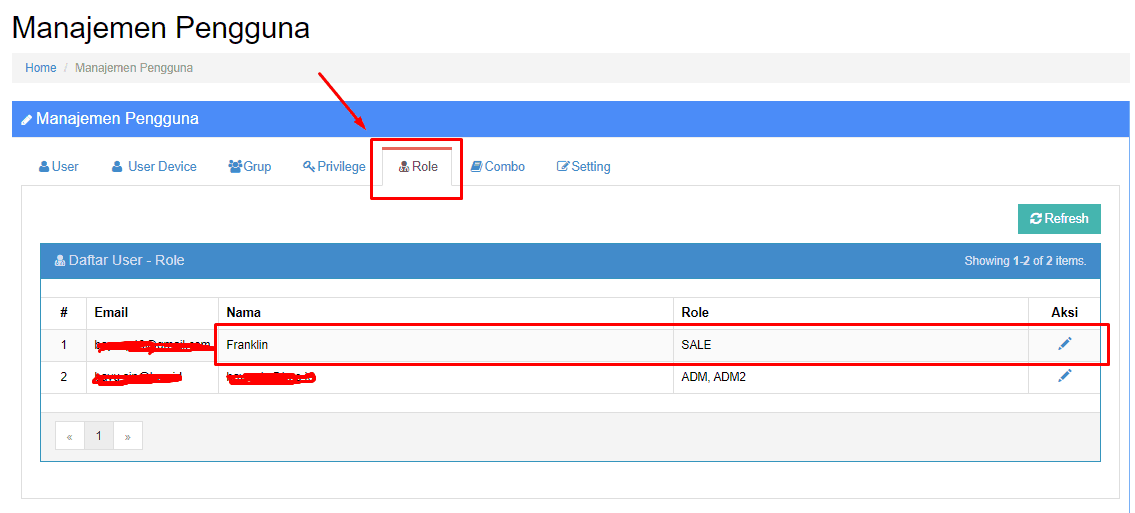
Gambar 2. Tab Role.
- Karena kita sudah mengetahui ROLE dari user franklin, selanjutnya kita masuk pada tab [PRIVILEGE], pada role SALE klik logo pensil untuk edit setting hak akses role tersebut seperti gambar dibawah ini.
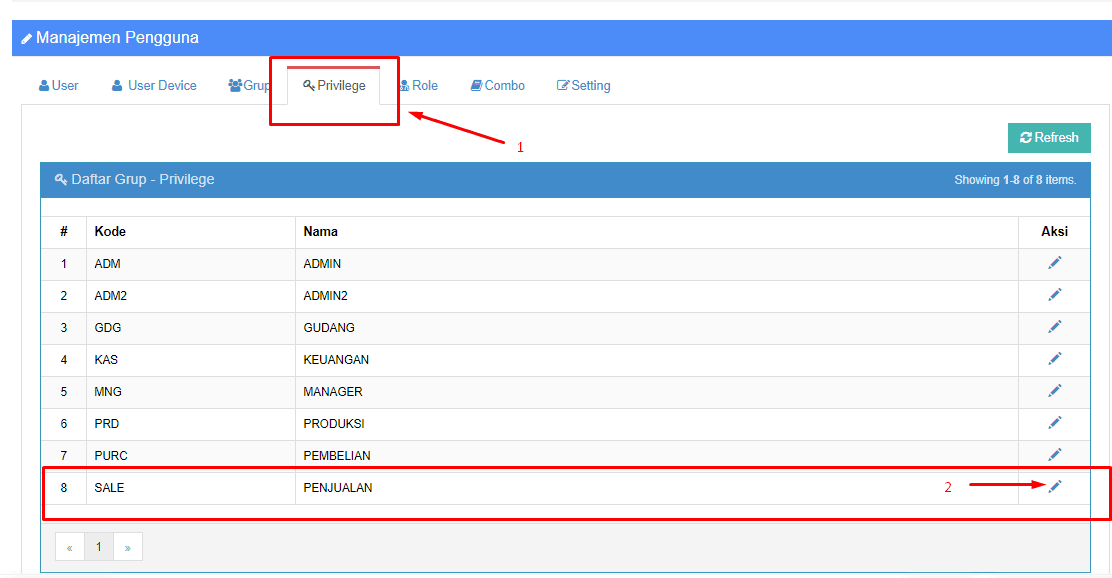
Gambar 3. Tab Privilege
- Selanjutnya akan muncul beberapa folder, folder-folder tersebutlah yang mengatur hak akses menu pada tiap-tiap menu yang berada pada beecloud dan beepos. Karena disini kita akan memberikan batasan akses pada menu Beepos Desktop, Klik icon "+" disamping folder Kasir.
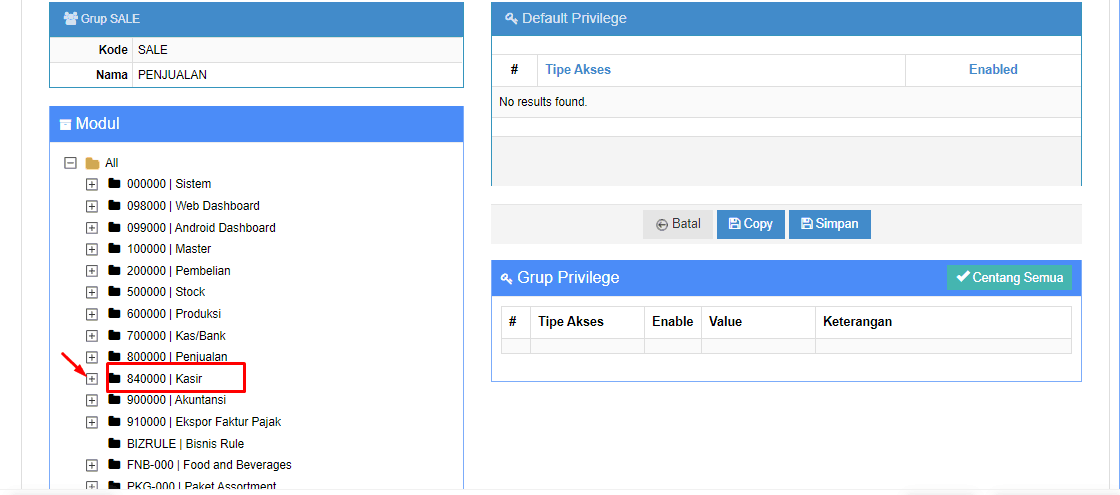
Gambar 4. Folder Menu.
- Jika muncul beberapa sub folder seperti dibawah ini, tinggal kita pilih menu apa yang akan kita batasi aksesnya untuk user kasir tersebut, disini saya akan memberikan contoh untuk membatasi akses pemberian diskon. Maka bisa diklik folder Penjualan Kasir.
Catatan: Jika belum muncul menu menunya, maka bisa klik tombol Copy terlebih dahulu
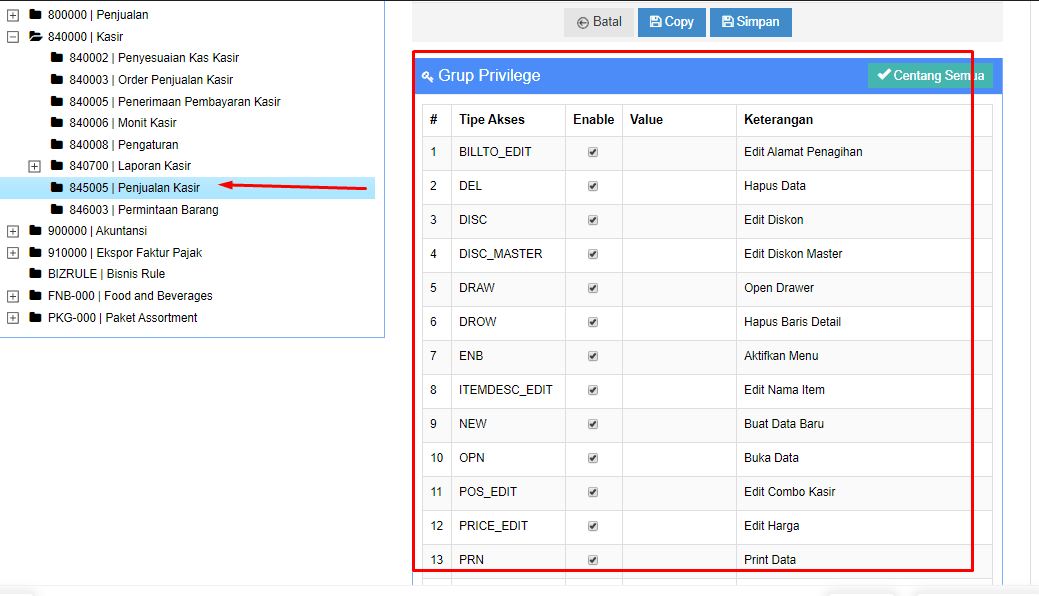
Gambar 5. Tipe Akses pada Modul Penjualan Kasir.
- Untuk membatasi akses bisa menghilangkan ceklist pada masing-masing menu sesuai dengan yang kita kehendaki, disini saya akan membatasi akses pemberian diskon pada user kasir, maka saya hilangkan ceklist pada menu Edit Diskon lalu klik |Simpan|. Setiap perubahan setting hak akses pastikan simpan perubahan tersebut.
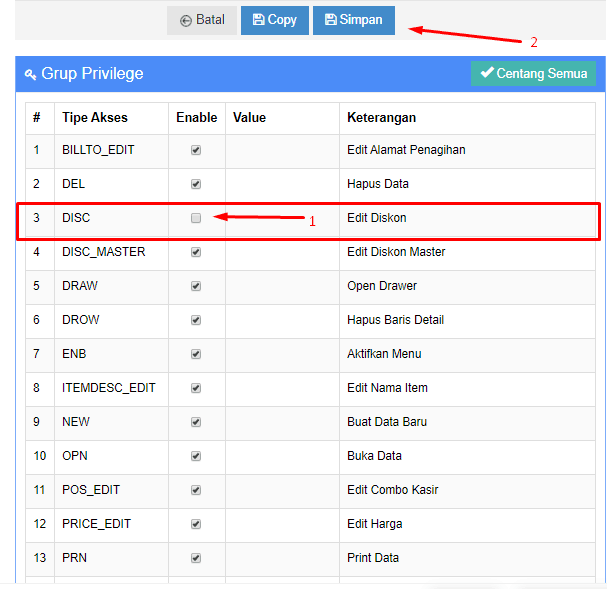
Gambar 6. Hilangkan Ceklist pada Menu yang Akan Dibatasi Aksesnya.
- Jika pada tahap ini selesai, buka Beepos Desktop, lalu lakukan Sinkron Data, jika sinkron data sudah selesai dan berhasil, lanjutkan dengan login menggunakan user yang sudah dibatasi akses sebelumnya.
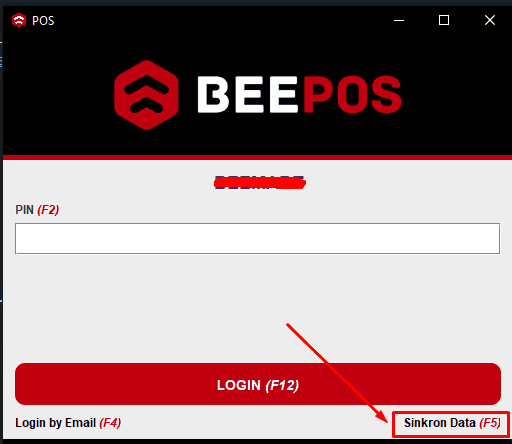
Gambar 8. Sinkron Data pada Beepos Desktop.
- Sekarang kita akan mencoba apakah pembatasan akses menu tadi sudah berjalan pada beepos desktop, karena tadi yang saya batasi adalah pemberian diskon, maka saya akan mencari 1 item untuk dijual lalu klik pada menu [DISC ITEM].
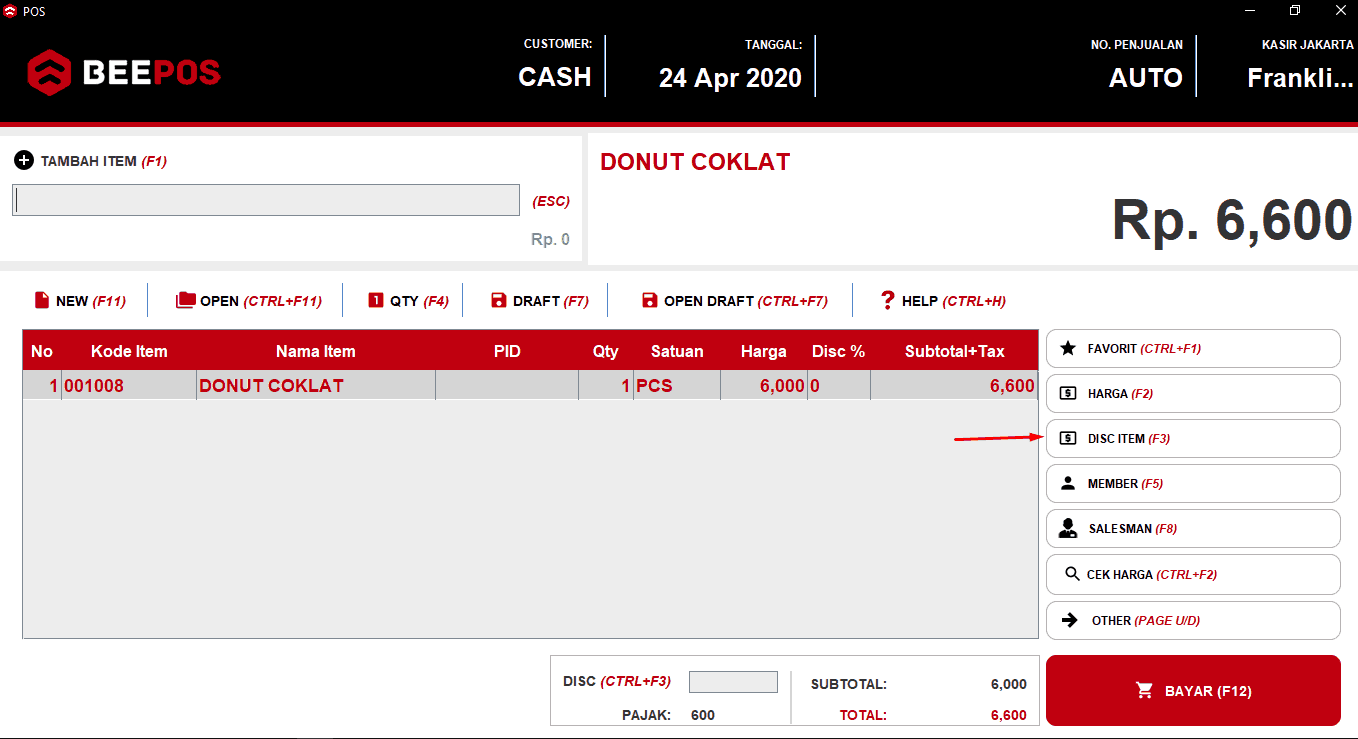
Gambar 9. Input Diskon Item pada Saat Input Transaksi Penjualan.
- Jika pembatasan akses menu berhasil maka akan muncul notifikasi hak akses seperti gambar dibawah ini.
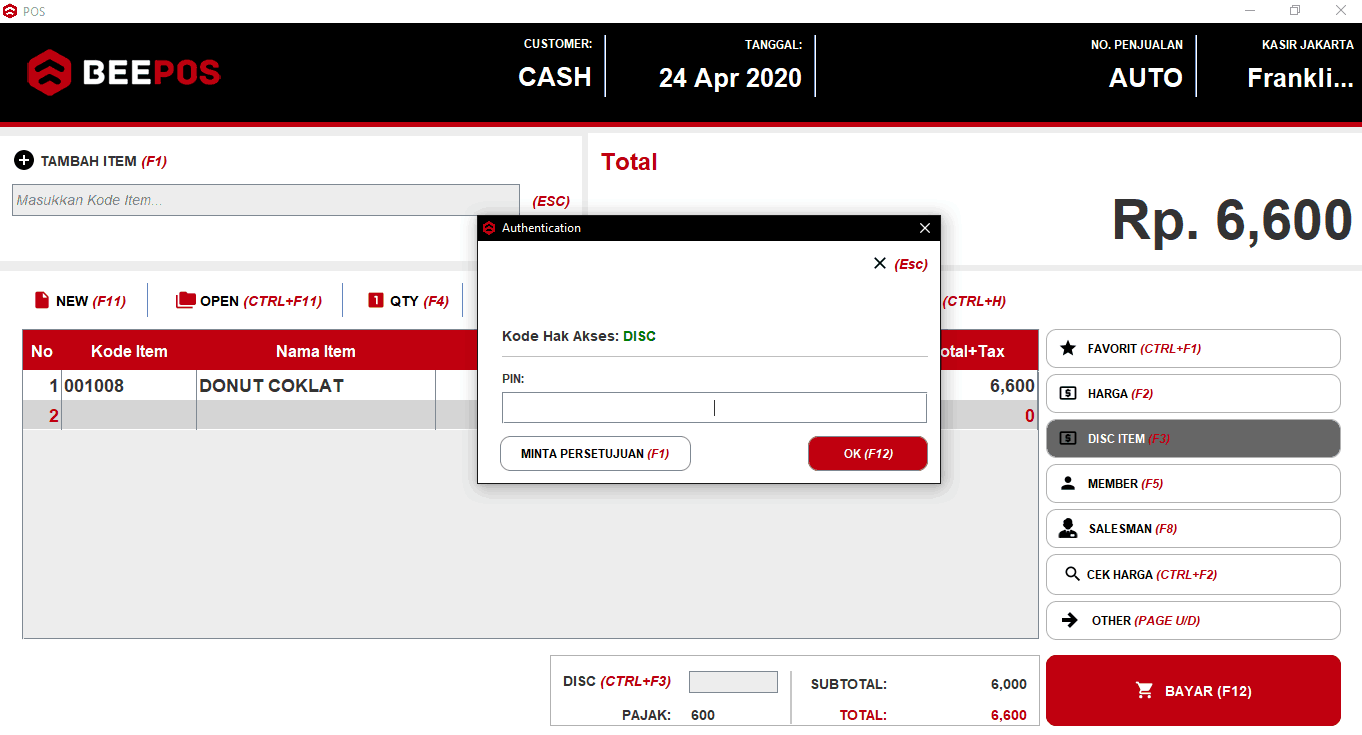
Gambar 10. Permintaan Persetujuan Hak Akses.
Namun jika pembatasan akses diatas belum berhasil, coba cek kembali settingan pada langkah nomor 5, cek pada folder menu, apakah sudah sesuai seperti yang saya jelaskan atau belum.
Jika masih belum jelas, silahkan menghubungi tim Support kami agar dapat dipandu, Sekian dari saya. Let's Bee Free ?


